Οδηγός χρήσης iPhone
- Καλώς ορίσατε
- Τι νέο υπάρχει στο iOS 14
-
- Αφύπνιση και ξεκλείδωμα
- Προσαρμογή της έντασης ήχου
- Αλλαγή ήχων και δονήσεων
- Πρόσβαση σε δυνατότητες από την οθόνη κλειδώματος
- Άνοιγμα εφαρμογών
- Λήψη στιγμιότυπου οθόνης ή εγγραφής οθόνης
- Αλλαγή ή κλείδωμα του προσανατολισμού οθόνης
- Αλλαγή της ταπετσαρίας
- Καθορισμός Live Photo ως ταπετσαρίας
- Πιο προσβάσιμα στοιχεία οθόνης
- Αναζήτηση με το iPhone
- Χρήση του AirDrop για αποστολή αρχείων
- Εκτέλεση γρήγορων ενεργειών
- Χρήση και προσαρμογή του Κέντρου ελέγχου
- Προσθήκη widget
- Φόρτιση και παρακολούθηση της μπαταρίας
- Μάθετε τι σημαίνουν τα εικονίδια κατάστασης
- Ταξίδια με το iPhone
-
- Αριθμομηχανή
- Πυξίδα
-
- Συλλογή πληροφοριών υγείας και άθλησης
- Διατήρηση ιατρικού προφίλ
- Προβολή πληροφοριών υγείας και άθλησης
- Καταγραφή του έμμηνου κύκλου σας
- Καταγραφή των επιπέδων έκθεσης σε ήχο ακουστικών και περιβαλλοντικό ήχο
-
- Παρουσίαση των προγραμμάτων ύπνου
- Διαμορφώστε το πρώτο σας πρόγραμμα ύπνου
- Απενεργοποίηση ειδοποιήσεων και διαγραφή προγραμμάτων ύπνου
- Προσθήκη ή αλλαγή προγραμμάτων ύπνου
- Χρήση του iPhone από τη Λειτουργία ύπνου
- Γρήγορη ενεργοποίηση ή απενεργοποίηση της Λειτουργίας ύπνου Στο iPhone
- Αλλαγή του στόχου ύπνου και άλλων επιλογών Ύπνου
- Προβολή του ιστορικού ύπνου
- Κοινοποίηση δεδομένων υγείας και άθλησης
- Λήψη ιατρικών εγγραφών
- Δημιουργία και κοινοποίηση του Ιατρικού ID σας
- Διαχείριση της υγείας με τη Λίστα ελέγχου της Υγείας
- Εγγραφή ως δωρητής οργάνων
- Δημιουργία εφεδρικών αντιγράφων των δεδομένων της Υγείας
-
- Παρουσίαση της Οικίας
- Διαμόρφωση αξεσουάρ
- Έλεγχος αξεσουάρ
- Προσθήκη περισσότερων οικιών
- Διαμόρφωση του HomePod
- Ρύθμιση παραμέτρων καμερών
- Αναγνώριση προσώπων
- Διαμόρφωση δρομολογητή
- Δημιουργία και χρήση σκηνών
- Έλεγχος της οικίας σας με το Siri
- Έλεγχος της οικίας σας εξ αποστάσεως
- Δημιουργία αυτοματοποίησης
- Κοινή χρήση ελέγχου με άλλα άτομα
-
- Προβολή χαρτών
-
- Χρήση του Siri, των Χαρτών και widget για λήψη οδηγιών
- Επιλογή προτιμώμενου τύπου μετακίνησης
- Λήψη οδηγιών οδήγησης
- Αναφορά περιστατικών κίνησης
- Εντοπισμός του σταθμευμένου αυτοκινήτου σας
- Λήψη οδηγιών ποδηλασίας
- Εύρεση μερών για στάση
- Λήψη οδηγιών βαδίσματος
- Λήψη οδηγιών ΜΜΜ
- Εμφάνιση επισκόπησης της διαδρομής ή των οδηγιών διαδρομής σε λίστα
- Αλλαγή ρυθμίσεων ήχου για ακριβείς οδηγίες
- Επιλογή άλλων ρυθμίσεων διαδρομής
- Λήψη οδηγιών μεταξύ τοποθεσιών εκτός της τρέχουσας τοποθεσίας σας
- Διαγραφή πρόσφατα προβεβλημένων οδηγιών
- Χρήση των Χαρτών στο Mac για λήψη οδηγιών
- Βοηθήστε στη διόρθωση και τη βελτίωση των Χαρτών
- Εύρεση κούρσας
-
- Διαμόρφωση των Μηνυμάτων
- Αποστολή και λήψη μηνυμάτων
- Αποστολή μηνύματος σε ομάδα ή επιχείρηση
- Αποστολή φωτογραφιών, βίντεο και ήχου
- Προσθήκη κίνησης σε μηνύματα
- Χρήση εφαρμογών iMessage
- Χρήση memoji
- Αποστολή εφέ Digital Touch
- Αποστολή και λήψη χρημάτων μέσω Apple Pay
- Αλλαγή γνωστοποιήσεων
- Αποκλεισμός, φιλτράρισμα και αναφορά μηνυμάτων
- Διαγραφή μηνυμάτων
-
- Λήψη μουσικής
- Προβολή άλμπουμ, λιστών αναπαραγωγής και άλλων
- Αναπαραγωγή μουσικής
- Προσθήκη τραγουδιών στην ουρά αναμονής
- Ακρόαση ραδιοφώνου
-
- Συνδρομή στο Apple Music
- Ακρόαση μουσικής Lossless
- Ακρόαση μουσικής Dolby Atmos
- Εύρεση νέας μουσικής
- Προσθήκη μουσικής και ακρόαση εκτός σύνδεσης
- Λήψη εξατομικευμένων προτάσεων
- Ακρόαση ραδιοφώνου
- Αναζήτηση μουσικής
- Δημιουργία λιστών αναπαραγωγής
- Δείτε τι ακούνε οι φίλοι σας
- Χρήση του Siri για αναπαραγωγή μουσικής
- Αλλαγή του τρόπου που ακούγεται η μουσική
-
- Προβολή φωτογραφιών και βίντεο
- Διαγραφή και απόκρυψη φωτογραφιών και βίντεο
- Επεξεργασία φωτογραφιών και βίντεο
- Επεξεργασία Live Photo
- Επεξεργασία φωτογραφιών σε λειτουργία Πορτρέτου
- Οργάνωση φωτογραφιών σε άλμπουμ
- Αναζήτηση στις Φωτογραφίες
- Κοινή χρήση φωτογραφιών και βίντεο
- Προβολή αναμνήσεων
- Εύρεση ατόμων στις Φωτογραφίες
- Περιήγηση φωτογραφιών κατά τοποθεσία
- Χρήση Φωτογραφιών iCloud
- Κοινή χρήση φωτογραφιών με τα Κοινόχρηστα άλμπουμ iCloud
- Χρήση της Ροής φωτό μου
- Εισαγωγή φωτογραφιών και βίντεο
- Εκτύπωση φωτογραφιών
- Συντομεύσεις
- Μετοχές
- Συμβουλές
- Μετάφραση
-
- Διατήρηση καρτών και πάσων στο Wallet
- Διαμόρφωση του Apple Pay
- Πραγματοποίηση ανέπαφων πληρωμών
- Χρήση του Apple Pay σε εφαρμογές, κλιπ εφαρμογών και το Safari
- Χρήση Apple Cash
- Χρήση Apple Card
- Διαχείριση καρτών και δραστηριότητας
- Πληρωμή για ΜΜΜ
- Χρήση κλειδιών αυτοκινήτου
- Χρήση φοιτητικών ταυτοτήτων
- Προσθήκη και διαχείριση πάσων
- Χρήση πάσων
- Καιρός
-
- Διαμόρφωση της Οικογενειακής κοινής χρήσης
- Λήψη αγορών μελών οικογένειας
- Διακοπή κοινής χρήσης αγορών
- Ενεργοποίηση της Ερώτησης για αγορά
- Διαμόρφωση του Apple Cash οικογένειας
- Κοινή χρήση Apple Card
- Κοινή χρήση συνδρομών και χώρου αποθήκευσης iCloud
- Κοινή χρήση φωτογραφιών, ημερολογίου και άλλων με μέλη οικογένειας
- Εντοπισμός απολεσθείσας συσκευής ενός μέλος της οικογένειας
- Διαμόρφωση του Χρόνου επί οθόνης μέσω της Οικογενειακής κοινής χρήσης
-
- Καλώδιο φόρτισης
- Τροφοδοτικά
- Μπαταρίες και φορτιστές MagSafe
- Θήκες και καλύμματα MagSafe
- Ασύρματοι φορτιστές με πιστοποίηση Qi
-
- Διαμόρφωση AirPods
- Φόρτιση AirPods
- Έναρξη ή διακοπή της αναπαραγωγής ήχου
- Αλλαγή της έντασης ήχου των AirPods
- Πραγματοποίηση και απάντηση σε κλήσεις με τα AirPods
- Εναλλαγή των AirPods μεταξύ συσκευών
- Χρήση του Siri με AirPods
- Ακρόαση και απάντηση σε μηνύματα
- Κοινή χρήση ήχου με ακουστικά AirPods και Beats
- Αλλαγή λειτουργίας ελέγχου θορύβου
- Έλεγχος του χωρικού ήχου
- Επανεκκίνηση των AirPods
- Αλλαγή του ονόματος των AirPods σας και άλλες ρυθμίσεις
- Χρήση άλλων ακουστικών Bluetooth
- Χρήση των EarPods
- Έλεγχος επιπέδων ήχου ακουστικών
- Apple Watch
- HomePod και άλλα ασύρματα ηχεία
- Εξωτερικές συσκευές αποθήκευσης
- Magic Keyboard
- Εκτυπωτές
-
- Κοινή χρήση της σύνδεσης σας στο Διαδίκτυο
- Δυνατότητα τηλεφωνικών κλήσεων σε iPad, iPod touch και Mac
- Μεταπομπή εργασιών μεταξύ iPhone και Mac
- Αποκοπή, αντιγραφή και επικόλληση μεταξύ του iPhone και άλλων συσκευών
- Ενσύρματη σύνδεση του iPhone με τον υπολογιστή σας
- Συγχρονισμός του iPhone με τον υπολογιστή σας
- Μεταφορά αρχείων μεταξύ του iPhone και του υπολογιστή σας
-
- Εισαγωγή στο CarPlay
- Σύνδεση στο CarPlay
- Χρήση Siri
- Χρήση των ενσωματωμένων χειριστηρίων του οχήματός σας
- Λήψη ακριβών οδηγιών
- Αναφορά περιστατικών κίνησης
- Αλλαγή της προβολής χάρτη
- Πραγματοποίηση τηλεφωνικών κλήσεων
- Αναπαραγωγή μουσικής
- Προβολή του ημερολογίου σας
- Αποστολή και λήψη μηνυμάτων κειμένου
- Αναπαραγωγή podcast
- Αναπαραγωγή ηχοβιβλίων
- Ακρόαση άρθρων ειδήσεων
- Έλεγχος της οικίας σας
- Χρήση άλλων εφαρμογών με το CarPlay
- Διευθέτηση εικονιδίων στην Αφετηρία του CarPlay
- Αλλαγή ρυθμίσεων στο CarPlay
-
- Πρώτα βήματα με τις δυνατότητες Προσβασιμότητας
-
-
- Ενεργοποίηση και εξάσκηση στο VoiceOver
- Αλλαγή των ρυθμίσεων VoiceOver
- Εκμάθηση χειρονομιών VoiceOver
- Χειρισμός του iPhone με χρήση χειρονομιών VoiceOver
- Έλεγχος του VoiceOver με χρήση του ρότορα
- Χρήση του πληκτρολογίου οθόνης
- Γράψτε με το δάχτυλό σας
- Χρήση του VoiceOver με εξωτερικό πληκτρολόγιο Apple
- Χρήση οθόνης Μπράιγ
- Πληκτρολόγηση Μπράιγ στην οθόνη
- Προσαρμογή χειρονομιών και συντομεύσεων πληκτρολογίου
- Χρήση VoiceOver με συσκευή κατάδειξης
- Χρήση VoiceOver σε εφαρμογές
- Ζουμ
- Μεγεθυντικός φακός
- Ανίχνευση ατόμων
- Οθόνη και μέγεθος κειμένου
- Κίνηση
- Εκφωνούμενο περιεχόμενο
- Ηχητικές περιγραφές
-
-
- Χρήση ενσωματωμένων προστασιών ασφάλειας και απορρήτου
-
- Διατηρήστε ασφαλές το Apple ID σας
- Σύνδεση μέσω Apple
- Αυτόματη συμπλήρωση ισχυρών συνθηματικών
- Αλλαγή ασθενούς συνθηματικού
- Αυτόματη συμπλήρωση κωδικών SMS στο iPhone
- Ασφαλής κοινοποίηση συνθηματικών μέσω AirDrop
- Κάντε τα συνθηματικά σας διαθέσιμα σε όλες τις συσκευές σας
- Διαχείριση Ελέγχου ταυτότητας δύο παραγόντων
-
- Έλεγχος της πρόσβασης σε πληροφορίες εφαρμογών
- Έλεγχος της πρόσβασης σε δυνατότητες υλισμικού
- Έλεγχος των δικαιωμάτων ανίχνευσης από εφαρμογές στο iPhone
- Έλεγχος των πληροφοριών τοποθεσίας που κοινοποιείτε
- Χρήση ιδιωτικής διεύθυνσης δικτύου
- Έλεγχος του τρόπου με τον οποίο η Apple σάς παρέχει διαφημίσεις
-
- Επανεκκίνηση iPhone
- Επιβολή επανεκκίνησης του iPhone
- Ενημέρωση iOS
- Δημιουργία εφεδρικού αντιγράφου του iPhone
- Επαναφορά ρυθμίσεων iPhone στις προεπιλογές τους
- Επαναφορά όλου του περιεχομένου από εφεδρικό αντίγραφο
- Επαναφορά αγορασμένων και διαγραμμένων στοιχείων
- Πώληση ή μεταβίβαση του iPhone σας
- Σβήσιμο iPhone
- Εγκατάσταση ή αφαίρεση προφίλ ρύθμισης παραμέτρων
-
- Σημαντικές πληροφορίες ασφάλειας
- Σημαντικές πληροφορίες χειρισμού
- Λήψη πληροφοριών για το iPhone σας
- Προβολή ή αλλαγή ρυθμίσεων δεδομένων κινητού δικτύου
- Εύρεση περισσότερων πόρων για το λογισμικό και το σέρβις
- Δήλωση συμμόρφωσης FCC
- Δήλωση συμμόρφωσης ISED Canada
- Πληροφορίες για την Υπερευρεία ζώνη (Ultra Wideband)
- Πληροφορίες λέιζερ κατηγορίας 1
- Η Apple και το περιβάλλον
- Πληροφορίες απόρριψης και ανακύκλωσης
- Πνευματικά δικαιώματα
Ανάγνωση βιβλίων στην εφαρμογή «Βιβλία» στο iPhone
Στην εφαρμογή «Βιβλία» ![]() , χρησιμοποιήστε τις καρτέλες «Σε ανάγνωση» και «Βιβλιοθήκη» στο κάτω μέρος της οθόνης για να δείτε τα βιβλία διαβάζετε, τα βιβλία που θέλετε να διαβάσετε, τις συλλογές βιβλίων σας και πολλά άλλα.
, χρησιμοποιήστε τις καρτέλες «Σε ανάγνωση» και «Βιβλιοθήκη» στο κάτω μέρος της οθόνης για να δείτε τα βιβλία διαβάζετε, τα βιβλία που θέλετε να διαβάσετε, τις συλλογές βιβλίων σας και πολλά άλλα.
Σε ανάγνωση: Αγγίξτε για να προσπελάσετε τα βιβλία και τα ηχοβιβλία που διαβάζετε επί του παρόντος. Κάντε κύλιση προς τα κάτω για να δείτε βιβλία και ηχοβιβλία που έχετε προσθέσει στη συλλογή «Επιθυμητά» και βιβλία των οποίων έχετε διαβάσει δείγματα. Μπορείτε επίσης να ορίσετε ημερήσιους στόχους ανάγνωσης και να καταγράφονται τα βιβλία που ολοκληρώνετε κατά τη διάρκεια του έτους.
Βιβλιοθήκη: Αγγίξτε για να εμφανίσετε όλα τα βιβλία, τα ηχοβιβλία, τις σειρές και τα PDF που λάβατε από το Book Store ή που έχετε προσθέσει χειροκίνητα στη βιβλιοθήκη σας. Μπορείτε να αγγίξετε «Συλλογές» για να δείτε τα βιβλία σας ταξινομημένα σε συλλογές, όπως «Επιθυμητά», «Δείγματά μου», «Ηχοβιβλία» και «Αναγνωσμένα».
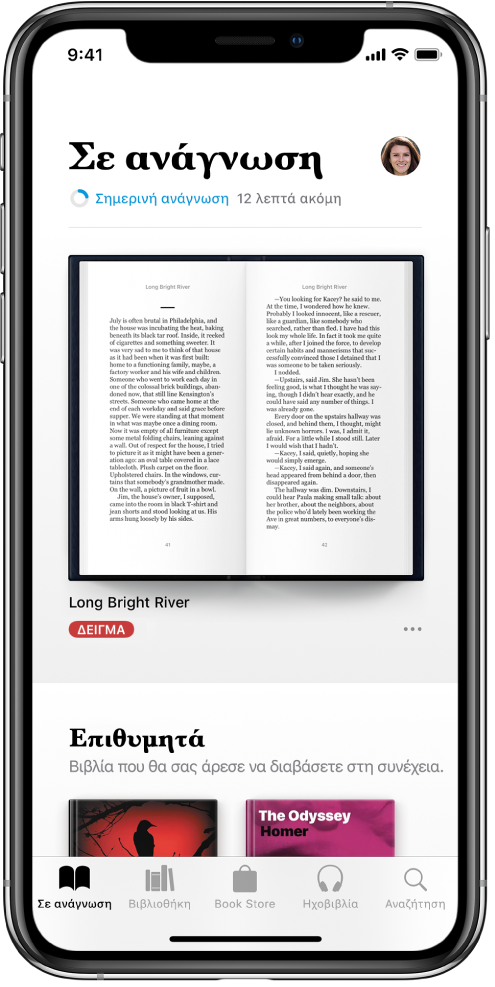
Ανάγνωση βιβλίου
Αγγίξτε την καρτέλα «Σε ανάγνωση» ή «Βιβλιοθήκη» και μετά αγγίξτε ένα εξώφυλλο για να ανοίξετε το βιβλίο. Χρησιμοποιήστε χειρονομίες και χειριστήρια για πλοήγηση ως εξής:
Γύρισμα της σελίδας: Αγγίξτε τη δεξιά πλευρά της σελίδας ή σαρώστε από τα δεξιά προς τα αριστερά.
Μετάβαση στην προηγούμενη σελίδα: Αγγίξτε την αριστερή πλευρά της σελίδας ή σαρώστε από τα αριστερά προς τα δεξιά.
Μετάβαση σε συγκεκριμένη σελίδα: Αγγίξτε τη σελίδα και μετακινήστε το ρυθμιστικό στο κάτω μέρος της οθόνης αριστερά ή δεξιά. Εναλλακτικά, αγγίξτε το
 , εισαγάγετε τον αριθμό μιας σελίδας και μετά αγγίξτε τον αριθμό της σελίδας στα αποτελέσματα αναζήτησης.
, εισαγάγετε τον αριθμό μιας σελίδας και μετά αγγίξτε τον αριθμό της σελίδας στα αποτελέσματα αναζήτησης.Κλείσιμο βιβλίου: Αγγίξτε το κέντρο της σελίδας για να εμφανιστούν τα χειριστήρια και μετά αγγίξτε το
 .
.
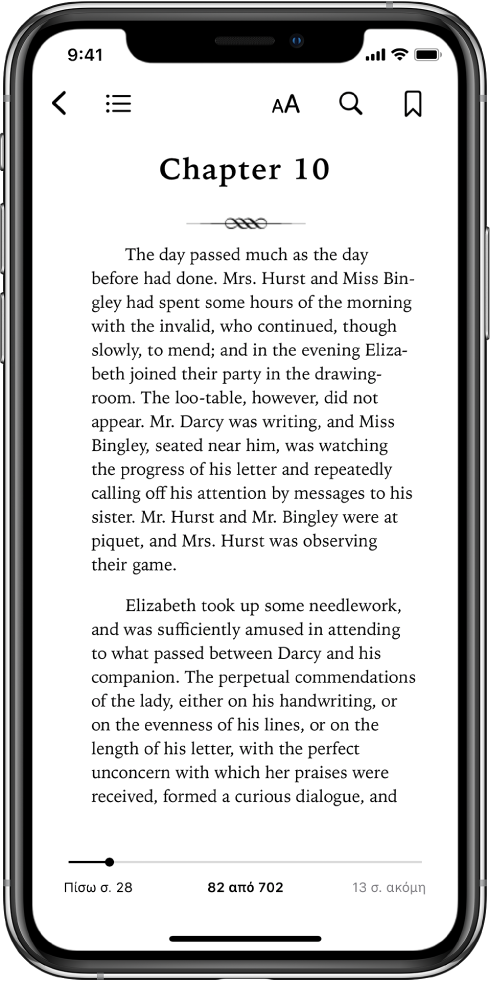
Όταν ολοκληρώσετε ένα βιβλίο, εμφανίζονται εξατομικευμένες προτάσεις που θα σας βοηθήσουν να ανακαλύψετε το επόμενο βιβλίο προς ανάγνωση.
Αλλαγή εμφάνισης κειμένου και οθόνης
Αγγίξτε τη σελίδα, αγγίξτε το ![]() και μετά κάντε οποιοδήποτε από τα εξής:
και μετά κάντε οποιοδήποτε από τα εξής:
Ρύθμιση της φωτεινότητας της οθόνης: Σύρετε το ρυθμιστικό προς τα αριστερά ή δεξιά.
Αλλαγή του μεγέθους γραμματοσειράς: Αγγίξτε το μεγάλο A για αύξηση του μεγέθους γραμματοσειράς ή το μικρό A για μείωση του μεγέθους γραμματοσειράς.
Αλλαγή γραμματοσειράς: Αγγίξτε «Γραμματοσειρές» για να επιλέξετε διαφορετική γραμματοσειρά.
Αλλαγή του χρώματος φόντου σελίδας: Αγγίξτε έναν κύκλο.
Μείωση της φωτεινότητας οθόνης όταν είναι σκοτεινά: Ενεργοποιήστε το «Αυτόματο νυχτερινό θέμα» για αυτόματη αλλαγή του χρώματος σελίδας και της φωτεινότητας κατά τη χρήση των Βιβλίων σε συνθήκες χαμηλού φωτισμού. (Δεν υποστηρίζουν όλα τα βιβλία το Αυτόματο νυχτερινό θέμα.)
Απενεργοποίηση σελιδοποίησης: Ενεργοποιήστε την «Κάθετη κύλιση» για προβολή συνεχόμενης κύλισης σε ένα βιβλίο ή PDF.
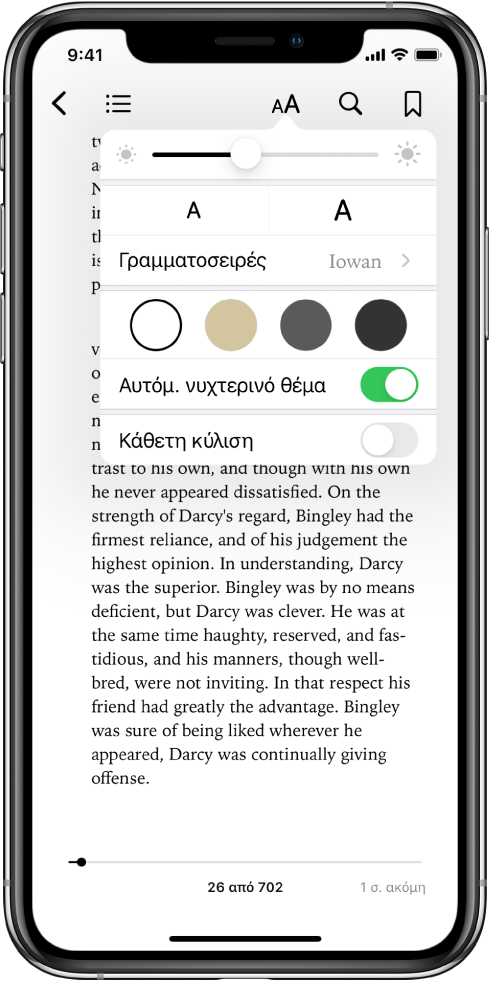
Προσθήκη σελιδοδείκτη σε σελίδα
Όταν κλείνετε ένα βιβλίο, το σημείο όπου βρισκόσασταν αποθηκεύεται αυτόματα—δεν χρειάζεται να προσθέσετε σελιδοδείκτη. Προσθέστε σελιδοδείκτες σε σελίδες στις οποίες θέλετε να επιστρέψετε ξανά.
Αγγίξτε ![]() για να προσθέσετε έναν σελιδοδείκτη ή αγγίξτε τη ξανά για να αφαιρέσετε τον σελιδοδείκτη.
για να προσθέσετε έναν σελιδοδείκτη ή αγγίξτε τη ξανά για να αφαιρέσετε τον σελιδοδείκτη.
Για να δείτε όλους τους σελιδοδείκτες σας, αγγίξτε το ![]() και μετά αγγίξτε «Σελιδοδείκτες».
και μετά αγγίξτε «Σελιδοδείκτες».
Επισήμανση ή υπογράμμιση κειμένου
Αγγίξτε παρατεταμένα μια λέξη και μετά σύρετε τα σημεία επιλογής για να προσαρμόσετε την επιλογή.
Αγγίξτε την «Επισήμανση» και μετά αγγίξτε το
 για να επιλέξετε χρώμα επισήμανσης ή για υπογράμμιση.
για να επιλέξετε χρώμα επισήμανσης ή για υπογράμμιση.Για να αφαιρέσετε μια επισήμανση ή υπογράμμιση, αγγίξτε το κείμενο και μετά αγγίξτε το
 .
.
Για να δείτε όλες τις επισημάνσεις σας, αγγίξτε το ![]() και μετά αγγίξτε «Σημειώσεις».
και μετά αγγίξτε «Σημειώσεις».
Προσθήκη σημείωσης
Αγγίξτε παρατεταμένα μια λέξη και μετά σύρετε τα σημεία επιλογής για να προσαρμόσετε την επιλογή.
Αγγίξτε «Σημείωση», χρησιμοποιήστε το πληκτρολόγιο για να εισαγάγετε κείμενο και μετά αγγίξτε «Τέλος».
Για να δείτε όλες τις σημειώσεις σας, αγγίξτε ![]() και μετά αγγίξτε «Σημειώσεις». Σαρώστε αριστερά σε μια σημείωση για να τη διαγράψετε.
και μετά αγγίξτε «Σημειώσεις». Σαρώστε αριστερά σε μια σημείωση για να τη διαγράψετε.
Κοινή χρήση επιλογής
Μπορείτε να στείλετε επιλογές κειμένου μέσω του AirDrop, του Mail ή των Μηνυμάτων ή να προσθέσετε την επιλογή στις Σημειώσεις. Αν το βιβλίο προέρχεται από το Book Store, μαζί με την επιλογή συμπεριλαμβάνεται ένας σύνδεσμος προς το βιβλίο. (Η κοινή χρήση μπορεί να μη διατίθεται σε όλες τις χώρες ή περιοχές.)
Αγγίξτε παρατεταμένα μια λέξη και μετά σύρετε τα σημεία επιλογής για να προσαρμόσετε την επιλογή.
Αγγίξτε «Κοινή χρήση» και μετά επιλέξτε μια μέθοδο.
Μπορείτε επίσης να στείλετε έναν σύνδεσμο για προβολή του βιβλίου στο Book Store. Αγγίξτε οποιαδήποτε σελίδα, αγγίξτε το ![]() και μετά αγγίξτε το
και μετά αγγίξτε το ![]() .
.
Πρόσβαση στα βιβλία σας σε όλες τις συσκευές σας
Για να διατηρείτε ενημερωμένες τις πληροφορίες των Βιβλίων στο iPhone, iPad και iPod touch, συνδεθείτε με το ίδιο Apple ID σε κάθε συσκευή, και μετά κάντε τα εξής:
Συγχρονισμός θέσης ανάγνωσης, σελιδοδεικτών, σημειώσεων και επισημάνσεων: Μεταβείτε στις «Ρυθμίσεις»
 > [το όνομά σας] > «iCloud» και μετά ενεργοποιήστε το iCloud Drive και τα Βιβλία.
> [το όνομά σας] > «iCloud» και μετά ενεργοποιήστε το iCloud Drive και τα Βιβλία.Συγχρονισμός Σε ανάγνωση, Βιβλιοθήκης και συλλογών: Μεταβείτε στις «Ρυθμίσεις» > [το όνομά σας] > «iCloud» και ενεργοποιήστε το iCloud Drive και τα Βιβλία. Στη συνέχεια, μεταβείτε στις «Ρυθμίσεις» > «Βιβλία» και ενεργοποιήστε τη ρύθμιση «Σε ανάγνωση».
Πρόσβαση στα βιβλία σας στο Mac
Για εμφάνιση των βιβλίων, ηχοβιβλίων και PDF στο Mac, επιλέξτε το μενού Apple ![]() > «Προτιμήσεις συστήματος», και μετά κάντε ένα από τα εξής:
> «Προτιμήσεις συστήματος», και μετά κάντε ένα από τα εξής:
macOS 10.15 ή μεταγενέστερο: Κάντε κλικ στο «Apple ID», επιλέξτε «iCloud» στην πλαϊνή στήλη, και μετά επιλέξτε «iCloud Drive». Κάντε κλικ στις «Επιλογές» και μετά επιλέξτε «Βιβλία».
macOS 10.14 ή μεταγενέστερο: Κάντε κλικ στο «iCloud», και μετά επιλέξτε «iCloud Drive». Κάντε κλικ στις «Επιλογές» και μετά επιλέξτε «Βιβλία».
Για εμφάνιση των συλλογών, σελιδοδεικτών, σημειώσεων και επισημάνσεων στο Mac σας, ανοίξτε τα Βιβλία, επιλέξτε «Προτιμήσεις», κάντε κλικ στα «Γενικά», και μετά επιλέξτε «Συγχρονισμός συλλογών, σελιδοδεικτών και επισημάνσεων μεταξύ συσκευών.»